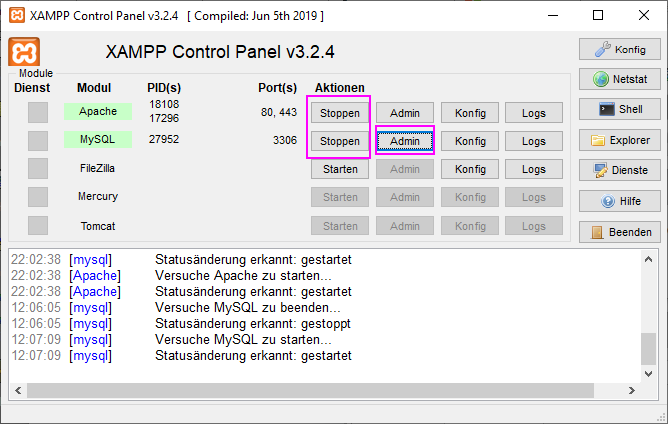
Sie können einfach selbst einen MySQL-Server auf dem eigenen Rechner oder beliebigen Rechner im eigenen Netzwerk installieren.
Für MySQL-/MariaDB-Profis
Die aktuelle MySQL-Server-Version finden Sie unter https://dev.mysql.com/downloads/ bzw. MariaDB-Server https://mariadb.org/. Die Konfiguration der Datenbanken und Nutzer der Datenbanken müssen Sie selbst übernehmen.
Beispiel manuelles Anlegen eines Nutzer supermailer mit Password supermailer_ist_spitze, Zugriff von allen Hosts.
Verwendung von XAMPP
Für Nicht-MySQL-Profis ist die Verwendung von XAMPP empfehlenswert. XAMPP besteht aus Webserver, MySQL/MariaDB-Server, PHP und Perl und kann auf Windows, Mac OS oder Linux installiert werden.
Download aktuelle Version: https://www.apachefriends.org/de/index.html
Nach der Installation sollte XAMPP automatisch starten oder Sie starten es über die XAMPP-Verknüpfung auf dem Desktop.
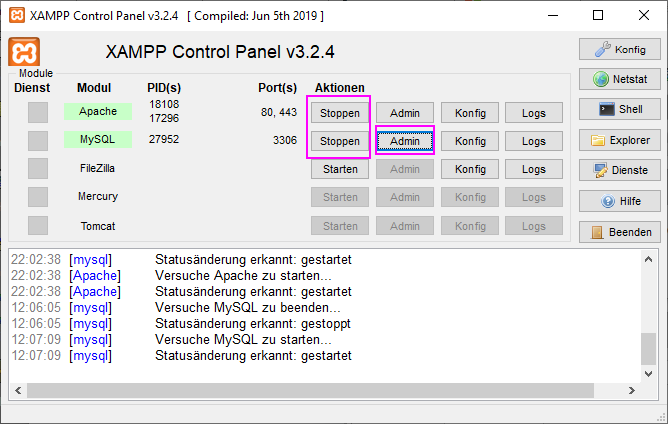
Sie benötigen zur Konfiguration des MySQL/MariaDB-Servers "MySQL" und den Webserve "Apache". Klicken Sie neben Apache und MySQL auf "Starten", falls die Dienste nicht ausgeführt werden.
Alle andere Dienste werden nicht benötigt.
XAMPP installiert automatisch eine Datenbank "test" und einen Nutzer root ohne vergebenes Passwort. Der Nutzer root kann nur auf dem Rechner (localhost) auf die Datenbank zugreifen, auf dem XAMPP ausgeführt wird, nicht von einem anderen Rechner im eigenen Netzwerk.
Klicken Sie auf "Admin" neben MySQL, um eine eigene Datenbank und Nutzer hinzuzufügen, es wird im Browser phpMyAdmin geöffnet.
Im phpMyAdmin klicken Sie auf "Benutzerkonten" und danach unter "Neu" auf "Benutzerkonto hinzufügen", um einen neuen Benutzer und Datenbank hinzuzufügen.
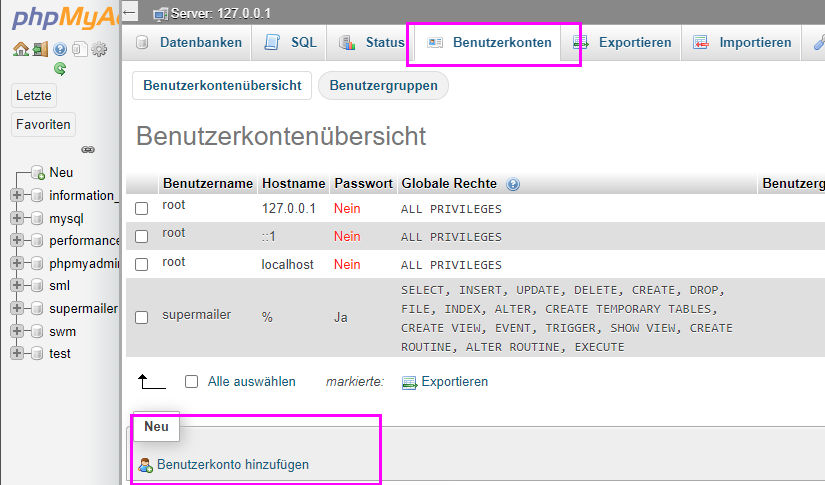
Es wird das Formular zur Anlage eines neuen MySQL-Nutzers und Datenbank angezeigt:
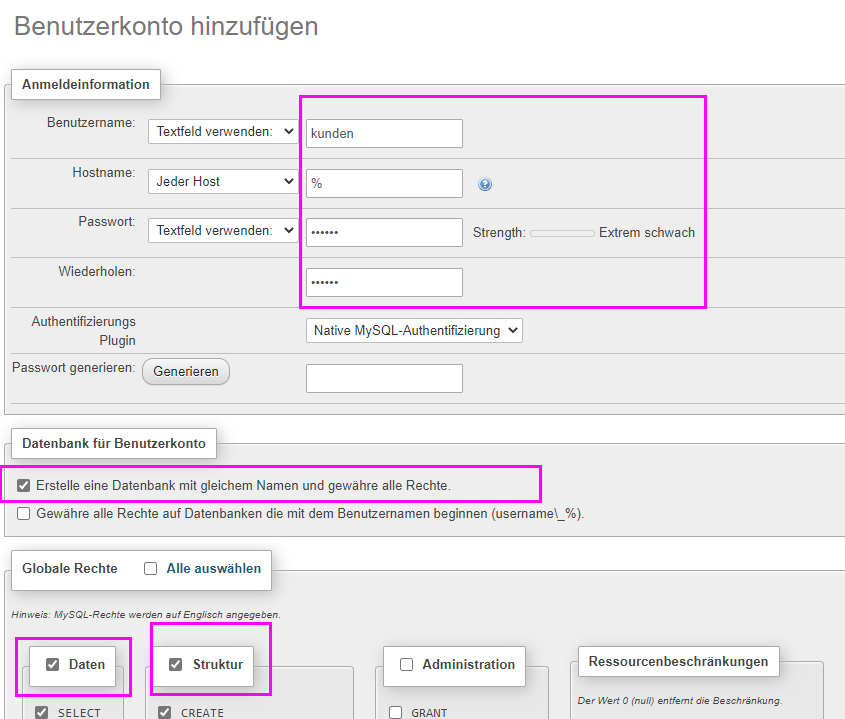
| Benutzername | Geben Sie einen Benutzernamen ohne Umlaute, Sonderzeichen
oder Leerzeichen ein.
|
| Hostname | Wählen Sie links vom Eingabefeld aus, von welchen
Hosts/Rechnern Zugriff auf die Datenbank erlaubt sein soll.
Empfehlung: Sollen mehrere Rechner im eigenen Netzwerk mit SuperMailer, BirthdayMailer oder SerialLetterAndFax auf die Datenbank zugreifen können, dann verwenden Sie die Variante "Jeder Host". Soll nur vom lokalen Rechner zugegriffen werden können, dann die Variante "Lokal".
|
| Passwort/Passwortwiederholung | Geben Sie ein Passwort für den Zugriff auf die Datenbank
ein.
|
| Datenbank für Benutzerkonto | Aktivieren Sie das Erstellen einer Datenbank mit gleichen
Namen.
|
| Rechte | Setzen Sie das Häkchen bei "Daten" und
"Struktur".
Hinweis: XAMPP verwendet MariaDB-Server. Für MariaDB-Server müssen keine anderen Optionen aktiviert werden. Für MySQL-Server muss unter Administration des Häkchen bei "SUPER" gesetzt werden (falls vorhanden), ansonsten können keine Stored Functions erstellt werden, diese werden jedoch benötigt.
|
Klicken Sie auf "OK", um den Nutzer und Datenbank anlegen zu lassen, es sollte die Meldung erscheinen "Der Benutzer wurde hinzugefügt.".
Zugriff auf die Datenbank in SuperMailer, BirthdayMailer oder SerialLetterAndFax
Im Menü Datei wählen Sie "Empfängerdatenbank wechseln", um auf eine neue lokale Datenbank oder auf MySQL-Server zu wechseln.
Hinweis: Bestehende Empfängerdaten werden beim Wechsel der Datenbank nicht übernommen.
Wählen Sie die Variante "Neue oder bestehende Variante auf MySQL-Server" und geben Sie die Zugangsdaten zum MySQL-Server und Datenbank ein.

Sind alle Angaben korrekt, klicken Sie auf "Übernehmen". Die Empfängerdaten werden nun in der MySQL-Datenbank gespeichert.
Siehe dazu auch
Einstellungen zum Zugriff auf MySQL-Server
Backup erstellen
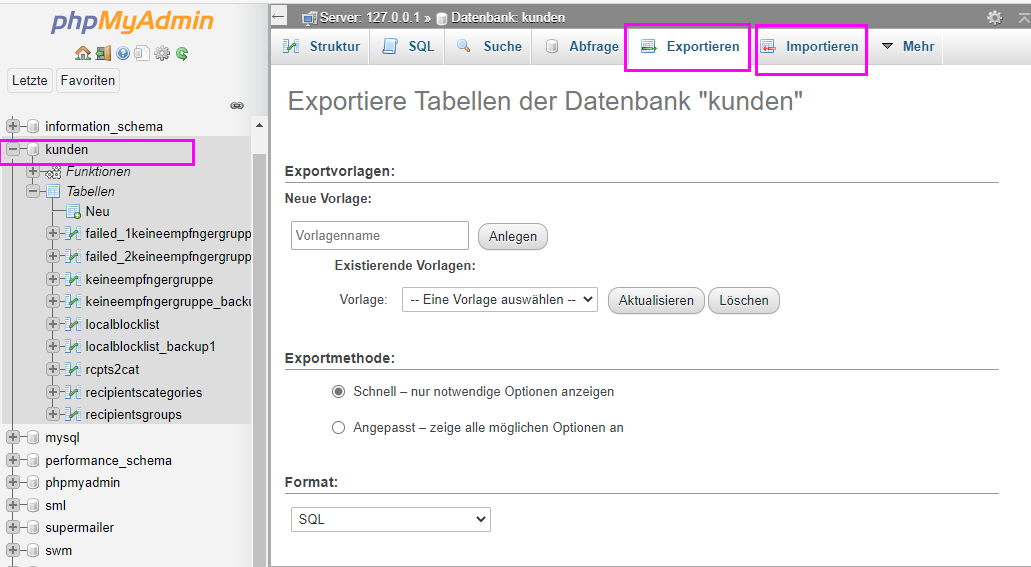
Wählen Sie links im phpMyAdmin die Datenbank, danach klicken Sie rechts auf "Exportieren" und anschließend auf "OK". Die Daten werden als .sql-Datei exportiert. Die .sql-Datei enthält ein Backup von allen Daten.
Wiederherstellung der Daten
Erstellen Sie Nutzer und Datenbank, so wie es oben dargestellt ist.
Wählen Sie links im phpMyAdmin die Datenbank, danach klicken Sie rechts auf "Importieren", wählen Sie die .sql-Datei und anschließend auf "OK". Die Daten der .sql-Datei werden in die Datenbank importiert.
Sehr große Datenbanken exportieren/importieren (Profis!)
Sind sehr viele Datensätze in der Datenbank muss per mysqldump ein Export und Import an der Kommandozeile erfolgen, dieses Tool finden Sie im MariaDB/bin bzw. MySQL-Server/bin-Ordner.